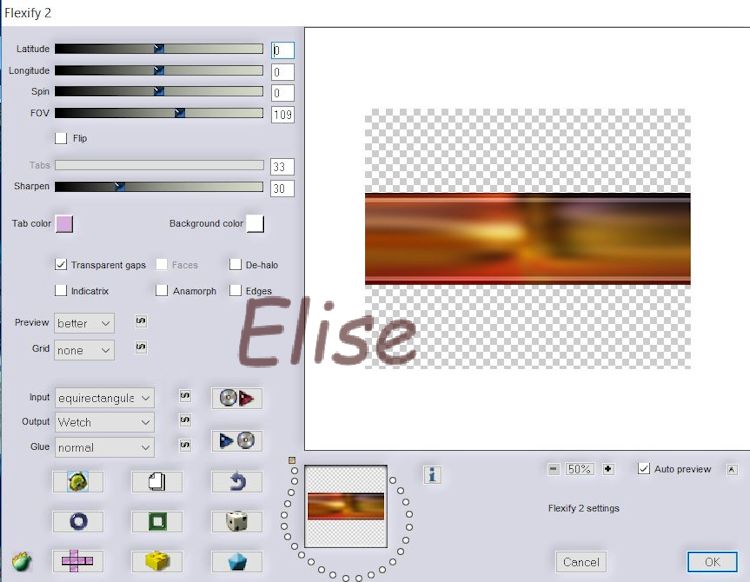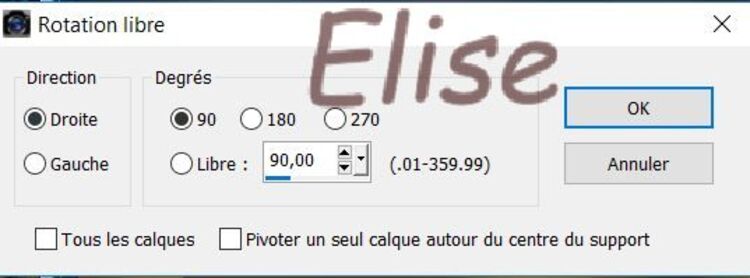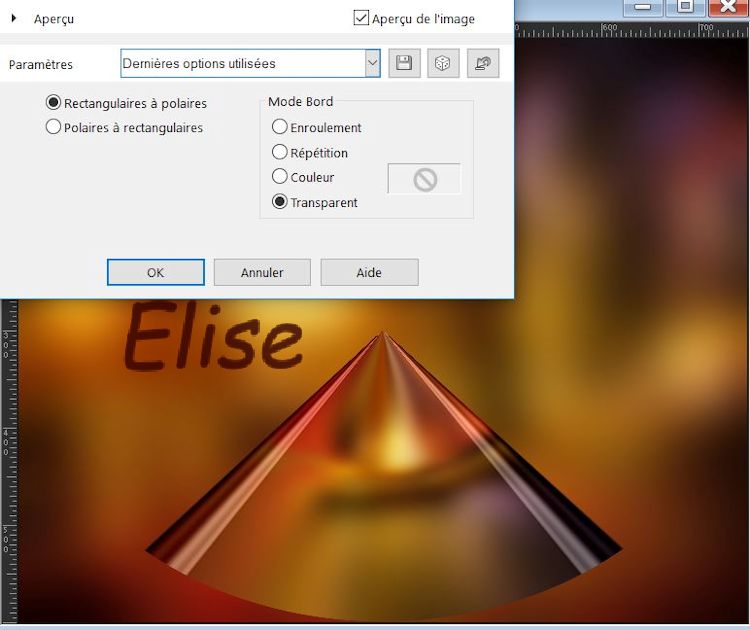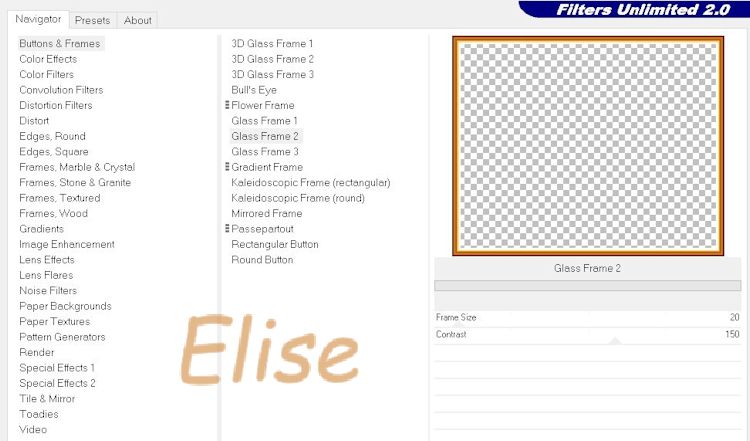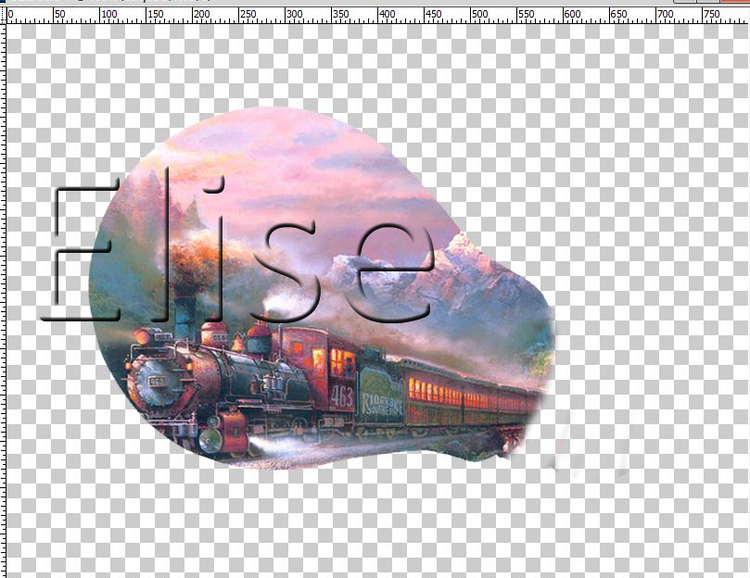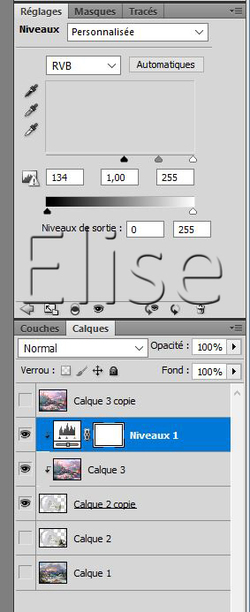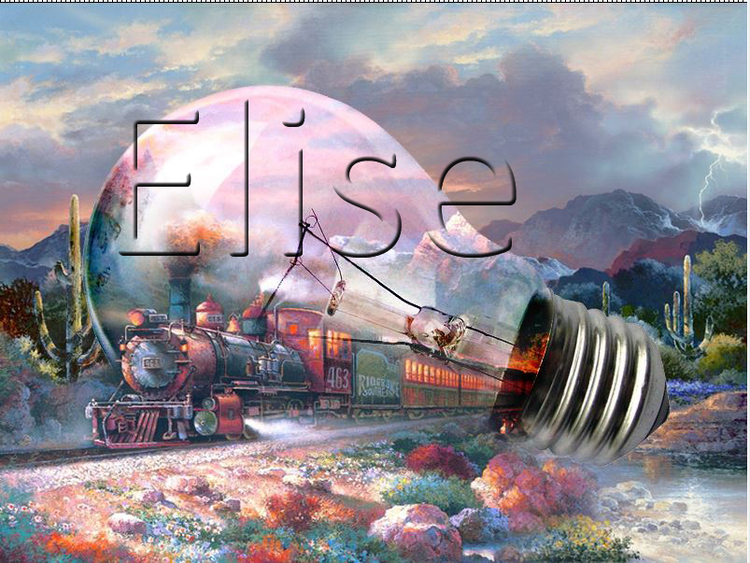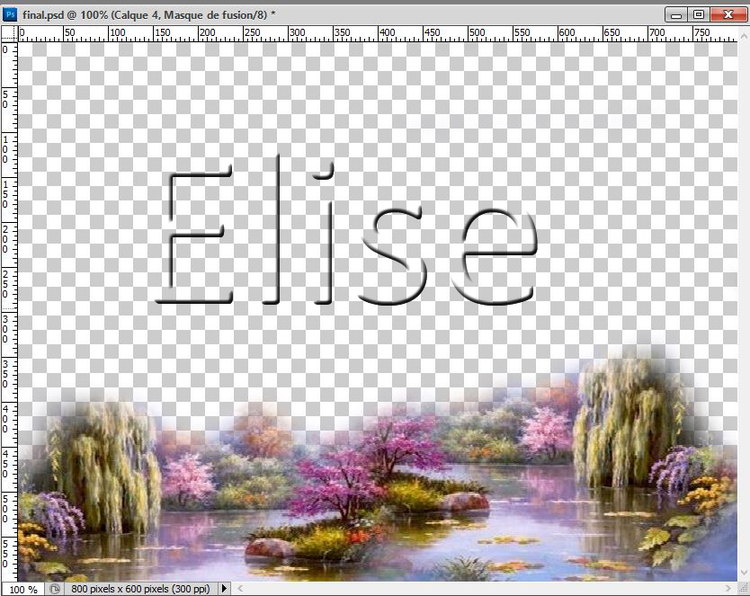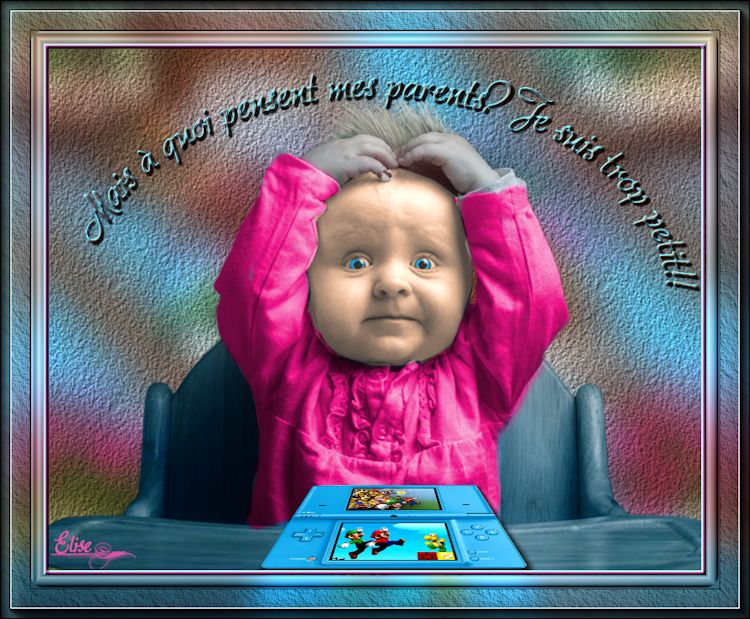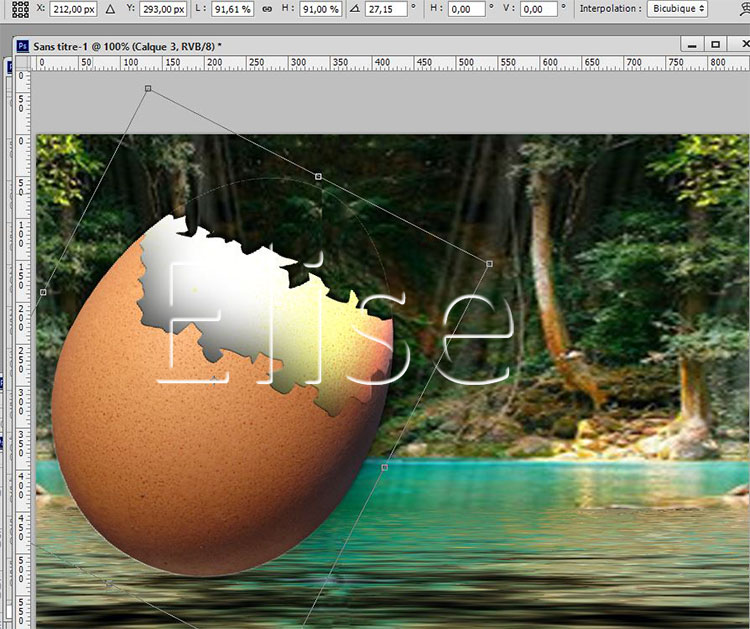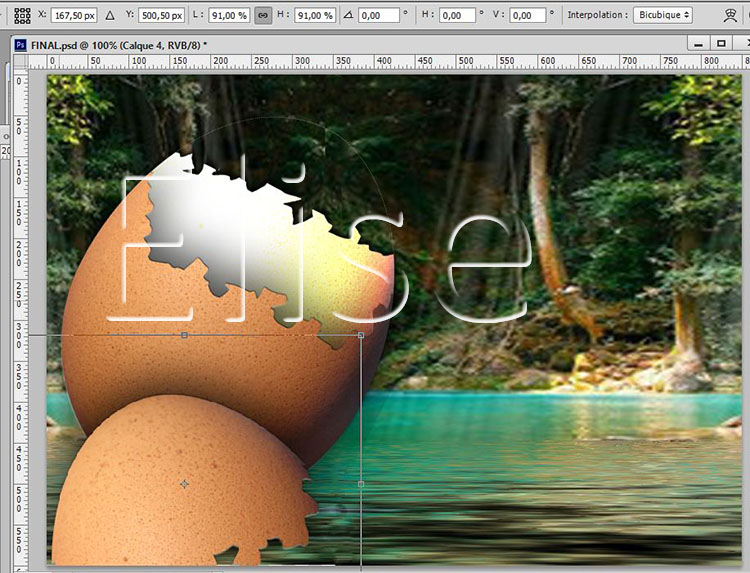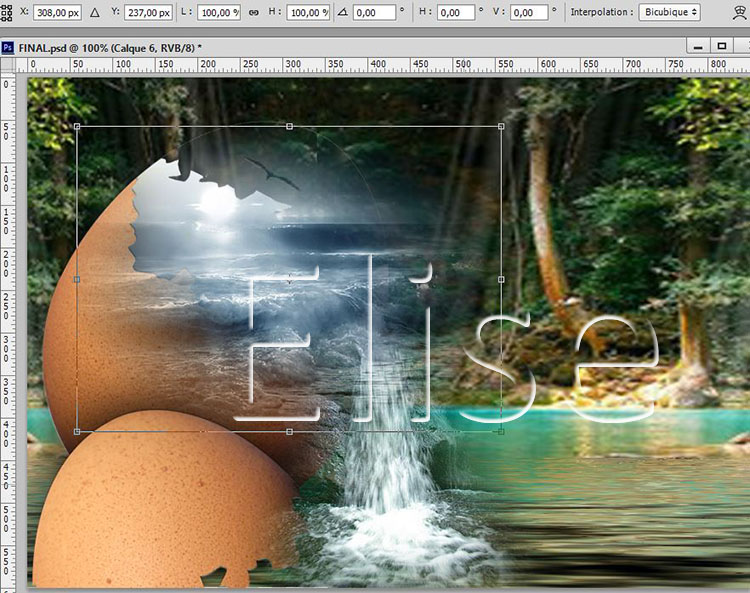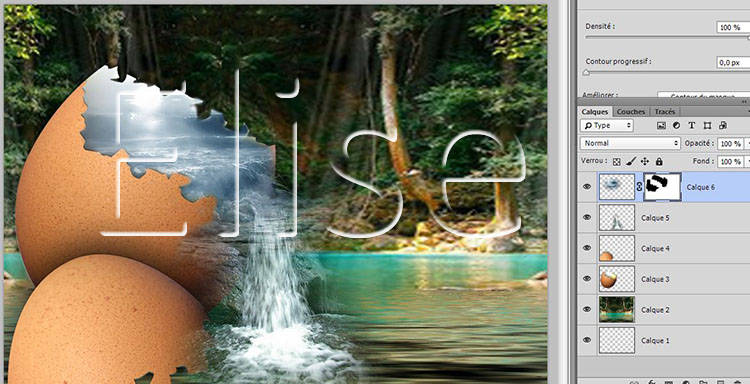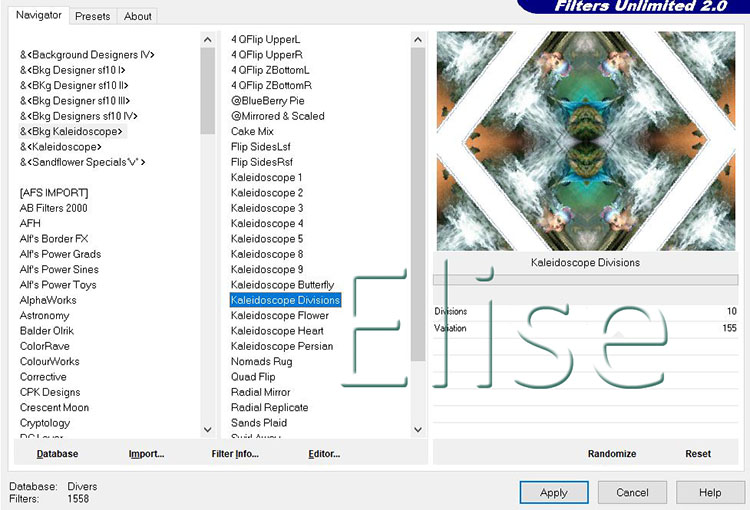-
La roue de l'automne
Merci Evalynda pour la traduction en espagnol

merci Ursel pour la traduction en allemand

Merci Inge Lore pour la traduction en allemand

Les tutoriels paint sho pro sont de ma création personnelle.
Toute ressemblance avec un autre existant ne serait que pure coïncidence.
C'est un travail long et je vous demanderai de respecter mon travail.Si vous voulez présenter mes tutoriels sur vos forums ou groupe de partage , merci de m'en faire la demande
Il est strictement interdit de recopier mes tutoriels .
Par contre , si vous faites mes tutoriels et les mettez sur vos blogs,
merci de mettre un lien vers le mien .
N'hésitez pas à m'envoyer vos versions des tutos que je mettrai sur mes pages
Merci pour votre compréhension

Filtres employés:
icnet ==> buttons et frames
flaming pear ==> flexify 2
alien skin eye candy 5 impact ==> glass
Préparation du travail :
Placer les psp sélection dans votre dossier PSP
cliquer sur le preset pour l'installer
Tutoriel :
1. Fichier ==> nouveau ==> ouvrir un calque de 750 px de largeur et 600 px de hauteur, trnasparent
Sélection==> sélectionner tout
2. Activer l'image " paysage automne"
Edition==> copier
Sur le travail , édition ==> coller dans la sélection
Sélection ==> ne rien sélectionner
3.Calque ==> dupliquer
Fermer l'oeil du calque d'arrière-plan
Sur le calque du haut :
Réglage ==> flou ==> flou gaussien de 25
Calque ==> dupliquer
4. Sur le calque du haut :
effets==> modules externes==> icnet ==> buttons et frames
5.Effets ==> modules externes ==> flaming pear ==> flexify 2
6. Image ==> redimensionner ==> à 80% . Ne pas cocher " redimensionner tous les calques )
Image ==> rotation libre
7.Effets ==> distorsion ==> coordonnées polaires
8.Effets ==> effets géométriques ==> cercle ( cocher transparent ) ( faire cet effet deux fois )
Calque ==> dupliquer
Image ==> miroir ==> miroir vertical
9.Calque ==> fusionner ==> fusionner calque du dessous
Calque ==> dupliquer
10. Calque ==> nouveau calque
11. Sélection==>charger/enregistrer une sélection ==> charger la sélection à partir du disque ==>
aller chercher " la roue de l'automne 1"
12. Activer encore une fois l'image " paysage automne "
Avec l'outil sélection , tracer un rectangle dans le paysage avec la partie que vous préférez
Edition ==> copier
Edition ==> coller dans la sélection
Sélection==> ne rien sélectionner
13.Calque ==> fusionner ==> fusionner le calque du dessous
14.Effets ==> modules externes ==> alien skin eye candy 5 impact ==> glass
cliquer sur le preset " Elise la roue de l'automne"
15.Image ==> redimensionner ==> à 50% ( ne pas cocher " redimensionner tous les calques ")
Placer ce calque comme sur le modèle
16. Calque ==> dupliquer le calque
Image ==> miroir==> miroir vertical
Image==> retourner ==> retourner verticalement
17.Calque ==> fusionner ==> fusionner le calque du dessous ( deux fois )
Placer ce calque à gauche du travail ( voir modèle )
18. Se positionner sur la copie du raster 1
effets==> modules externes==> icnet ==> buttons et frames
.Effets ==> modules externes ==> flaming pear ==> flexify 2
Image ==> redimensionner ==> à 75% ( ne pas cocher " redimensionner tous les calques " )
Effet==> module externe ==> alien skin eye candy 5 impact ==> glass
cliquer sur le preset " Elise la roue de l'automne"
19. Calque ==> dupliquer
image ==> redimensionner ==> à 15% ( ne pas cocher " redimensionner tous les calques ")
Calque ==> réorganiser ==> déplacer vers le haut
Placer ce calque au centre de la décoration de gauche
calque ==> dupliquer le calque
Image ==> redimensionner à 65% ( ne pas cocher " redimensionner tous les calques ")
Placer ce calque sur la décoration du dessus ( voir modèle )
Calque ==> dupliquer le calque
Image ==> miroir ==> vertical
Image ==> retournement ==> vertical
20. Se positionner en haut de la pile des calques
Calque==> fusionner ==> fusionner le calque du dessous faire trois fois)
21. Effets ==> effet 3D ==> ombre portée
22.Se positionner sur le calque " copie du raster 1"
Sélection==> charger/enregistrer une sélection ==> charger la sélection à partir du disque ==>
aller chercher " la roue de l'automne 2"
23. Calque ==> nouveau calque
Activer l'image " paysage 2"
Edition ==> copier
Edition ==> coller dans la sélection
Calque ==> fusionner ==> fusionner avec le calque du dessous
24.Calque ==> nouveau calque
Calque ==> réorganiser ==> placer ce calque en bas de la pile
Image ==> taille du support
25. Sélection ==> sélectionner tout
Sélection ==> modifier ==> contracter de 20 pixels
Sélection ==> inverser
Avec le pot de peinture , verser la couleur #cc802d dans la sélection
Effets ==> modules externes ==> icnet ==> buttons et frames ==> glass frame 2
26.Sélection ==> ne rien sélectionner
Calque ==> nouveau calque
Signer votre travail
Ouvrir tous les yeux du travail
Calque ==> fusionner ==> fusionner les calques visibles
ANIMATION
1. Dans PSP , edition ==> copier le travail
2. Dans jask animation shop 3, édition ==> coller ==> comme une nouvelle animation
Fichier ==> ouvrir ==> aller chercher l'animation dans le matériel .
Elle se compose de 15 images
3. Sur votre travail dans Jask , dupliquer le travail pour avoir 15 images
4. Se positionner sur l'animation
Edition ==> sélectionner tout
Edition ==> copier
5. Se positionner sur le travail
Edition ==> sélectionner tout
Edition ==> coller ==> dans l'image sélectionnée
6. Tester votre animation
7. Dans Jask , ficher ==> ouvrir ==> activer le tube de la dame
Dupliquer ce calque pour avoir 15 images
8. Edition ==> sélectionner tout
Edition ==> copier
9. Sur le travail , édition ==> coller ==> dans l'image sélectionnée
tester votre travail
Fichier ==> enregistrer sous
Bon amusement
N'hésitez pas à m'envoyer vos versions , merci
-
merci Dridrine
merci Féline
merci Dominyk
Merci Franie Margot
merci Emmie
merci Franie
merci Colybrix
merci Colybrix pour cette belle version
merci Lucie
merci Nicole
merci Dany
merci Silvia ( Elena)
merci Cibi
merci LisaT
merci LisaT pour cette belle version
merci Sass
merci Sass pour cette belle version
merci Maousi
merci Guilou
merci Mimi 4528
Merci Mimi 4528
-
Le train fantôme
Les tutoriels photoshop sont de ma création personnelle.
Toute ressemblance avec un autre existant ne serait que pure coïncidence.
C'est un travail long et je vous demanderai de respecter mon travail.Si vous voulez présenter mes tutoriels sur vos forums ou groupe de partage , merci de m'en faire la demande
Il est strictement interdit de recopier mes tutoriels .
Par contre , si vous faites mes tutoriels et les mettez sur vos blogs,
merci de mettre un lien vers le mien .
N'hésitez pas à m'envoyer vos versions des tutos que je mettrai sur mes pages
Merci pour votre compréhension
Tutoriel protégé sous copyright

Filtre ==> graphics plus
Tutoriel:
1. Fichier ==> nouveau ==> calque de 800 px de large et 600 px en haut , transparent
2.Activer l'image du "paysage 1"
Sélection ==> tout sélectionner
Edition ==> copier
Sur le calque vierge , édition ==> coller
CTRL + T , agrandir le calque au format du travail
Valider
Fermer l'oeil du calque du paysage
3.Activer le tube " ampoule "
Sélection ==> tout sélectionner
Edition ==> copier
Sur le travail , édition ==> coller
CTRL+T , placer l'ampoule suivant ces mesures
Valider
4.Calque ==> dupliquer le calque
Fermer l'oeil du calque 2 ( l'ampoule du dessous)
5.Se positionner sur le calque du dessus
Avec la gomme , effacer la douille de l'ampoule comme ceci
6.Activer l'image du " paysage 2"
Sélection ==> tout sélectionner
Edition ==> copier
Sur le travail, édition ==> coller
CTRL + T, placer le paysage suivant ces mesures
Valider
7.Calque ==> dupliquer le calque
Fermer l'oeil de la copie
Revenir sur le paysage ( calque 3)
Avec un clic droit , cliquer sur " créer un masque d'écrêtage
Votre paysage prend la forme de l'ampoule
Mode de fusion ==> incrustation
8.Calque ==> nouveau calque de réglage ==> niveau
cliquer sur " créer un masque d'écrêtage" , faire ok
Mettre ces mesures : (vérifier votre palette des calques )
9. Ouvrir l'oeil du calque 2 , l'ampoule
la douille réapparaît
10.Ouvrir l'oeil du calque 3 copie ( en haut de la palette des calques )
Calque ==> mode de fusion ==> tout faire apparaître
Dans la palette des calques , avant-plan = noir ; arrière-plan = blanc
Activer l'outil pinceau et passer sur le paysage pour effacer comme ceci
En cas d'erreur , mettre le blanc en avant-plan , et vaec le pinceau , faire apparaître le nécessaire
voici mon modèle :
Je vous montre le calque que vous devriez avoir en fermant les yeux des autres calques
11.A ce stade-ci , voici le résultat
12.Activer l'image du "paysage 3"
Sélection ==> tout sélectionner
Edition ==> copier
Sur le travail , édition ==> coller
Calque ==> mode de fusion ==> tout faire apparaître
Dans la palette des calques , avant-plan = noir ; arrière-plan = blanc
Activer l'outil pinceau , passer sur le paysage pour effacer comme ceci ( noir )
En cas d'erreur , mettre le blanc en avant-plan , et avec le pinceau , faire apparaître le nécessaire
voici ce qu'il faut avoir
13. Calque ==> nouveau calque
signer votre travail
14. Aplatir l'image
Image ==> taille de la zone de travail : 2px , symétrie cochée , couleur #d9abb5
Image ==> taille de la zone de travail : 10px , symétrie cochée , couleur #616281
Image ==> taille de la zone de travail : 2px , symétrie cochée , couleur #d9abb5
Image ==> taille de la zone de travail : 50px , symétrie cochée , couleur #e6def6
Filtre ==> modules externes ==> unlimited ==> graphics plus ==>
15. Dans la palette des calques , cliquer sur le cadenas et le glisser dans la corbeille
Cliquer sur " fx" dans la bas de la palette des calques et cliquer sur biseautage et estampage
cliquer droit sur le calque dans la palette des calques
convertir en objet dynamique
convertir en calque
refaire le même biseautage MAIS à la place de 120 ° dans l'angle mettre 30°
16. enregistrer sous en jpeg
voilà ! j'espère que ce tuto vous a plu!!!!
-
-
Tendresse animale
Merci Animabelle pour ce beau tuto
Merci Animabelle pour le tube des renards
Merci Odette pour le tube des chats
-
-
-
-
Paysage paradisiaque
Les tutoriels photoshop sont de ma création personnelle.
Toute ressemblance avec un autre existant ne serait que pure coïncidence.
C'est un travail long et je vous demanderai de respecter mon travail.Si vous voulez présenter mes tutoriels sur vos forums ou groupe de partage , merci de m'en faire la demande
Il est strictement interdit de recopier mes tutoriels .
Par contre , si vous faites mes tutoriels et les mettez sur vos blogs,
merci de mettre un lien vers le mien .
N'hésitez pas à m'envoyer vos versions des tutos que je mettrai sur mes pages
Merci pour votre compréhension
Tutoriel protégé sous copyright

Filtres employés:
bkg kaleidoscope
AAA frames==>texture frames
Tutoriel:
1.Fichier ==> nouveau==> ouvrir un calque de 850 px de large et 600 px de hauteur , transparent
2.Activer l'image " paysage "
Edition==> copier
Edition ==> coller sur le calque vierge
3. Si vous voulez casser l'oeuf vous -mêmes , explication 55 dans mes premiers pas de PS
Sinon , dans le matériel , vous trouverez les tubes prêts à l'emploi
4. Ouvrir le tube " oeuf cassé "
Sélection==>sélectionner tout
Edition ==> copier
Edition==> coller sur le travail
CTRL + T
Valider
5. Activer le tube "oeuf cassé 2"
Sélection==>sélectionner tout
Edition ==>copier
Edition ==>coller sur le travail
CTRL + T
Valider
6. Activer le tube " cascade"
Sélection==>sélectionner tout
Edition ==>copier
Edition ==>coller sur le travail
CTRL + T
Valider
7.Activer le tube " mer"
Sélection==>sélectionner tout
Edition ==>copier
Edition ==>coller sur le travail
Edition ==>transformation ==>symétrie axe horizontal
CTRL + T
Valider
8.Calque ==>masque de fusion==>tout faire apparaître
Vérifier dans la palette des couleurs : avant-plan noir, arrière-plan blanc
Baisser l'intensité du calque à 50 % pour voir la forme de l'oeuf
Avec l'outil pinceau , ( à vous de choisir la grandeur, j'en ai employé plusieurs), effacer le surplus du tube mer pour donner la forme de l'oeuf
Si nécessaire, ajuster la cascade ( je l'ai légèrement déplacé vers la gauche)
9.Activer le tube "arc-en-ciel"
sélection ==>sélectionner tout
Edition ==>copier
Edition ==>coller sur le travail
Déplacer le calque suivant le modèle
Calque ==>dupliquer
10. Activer le tube "rocher"
sélection ==>sélectionner tout
Edition ==>copier
Edition ==>coller sur le travail
Déplacer le calque suivant le modèle
11.Activer le tube " sirène Violine"
sélection ==>sélectionner tout
Edition ==>copier
Edition ==>coller sur le travail
Déplacer le calque suivant le modèle
Calque ==>dupliquer
Dans la palette des calques, descendre l'original du tube de la sirène sous la cascade , au-dessus de l'oeuf
12. se positionner sur le calque du dessus : la sirène
Calque ==>masque de fusion ==>tout faire apparaître
avant-plan couleur noire
Avec le pinceau , effacer les parties de la sirène se trouvant sur la cascade
13.Activer les tubes de sirènes
Pour chacune d'elles :
sélection ==>sélectionner tout
Edition ==>copier
Edition ==>coller sur le travail
Déplacer les calques suivant le modèle
14. calque==>nouveau calque
Signer votre travail
Calque==>aplatir l'image
15.Image==>taille de la zone de travail ==>4 px , symétrie, couleur #99afc0
Image==>taille de la zone de travail ==>10 px , symétrie, couleur #ffffff
Image==>taille de la zone de travail ==>4 px , symétrie, couleur #99afc0
Image==>taille de la zone de travail ==>80 px , symétrie, couleur #ffffff
16.Dans la palette des calques, cliquer et maintenir le cadenas pour le mettre dans la corbeille
Avec la baguette magique, sélectionner le grand cadre blanc
filtre==>unlimited==>bkg kaleidoscope==>
Filtre==>flou==>flou gaussien ==>15px
Filtre==>AAA frames==>texture frames
Sélection ==>désélectionner
17.calque ==>Aplatir l'image
Image==>taille de l'image==>750 px largeur
enregistrer sous jpeg